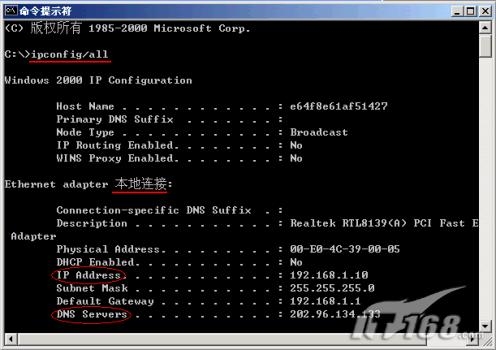了解一些关于路由器上网配置的详细知识,对于一般的家庭用户还是很重要的,同时也能保证我们的网络安全。***个需要确认的就是您的“宽带接入方式”是怎样的?当然,最简捷的办法就是给您的ISP(互联网服务提供商)打个电话咨询一下;也可以通过您购买路由器以前的网络连接方式进行快速判断。常见的硬件连接方式有下面几种:
1、电话线 —> ADSL MODEM —> 电脑
2、双绞线(以太网线)—> 电脑
3、有线电视(同轴电缆)—> Cable MODEM —> 电脑
4、光纤 —> 光电转换器 —> 代理服务器 —> PC
ADSL / VDSL PPPoE :电脑上运行第三方拨号软件如Enternet300或WinXP 系统自带的拨号程序,填入ISP提供的账号和密码,每次上网前先要拨号;或者您的ADSL MODEM 已启用路由器上网配置功能,填入了ISP提供的账号和密码,拨号的动作交给 MODEM 去做;(这种宽带接入方式典型的比如南方电信提供的“ 网络快车 ”)静态IP :ISP提供给您固定的IP地址、子网掩码、默认网关、DNS ;动态IP :电脑的TCP/IP属性设置为“自动获取IP地址”,每次启动电脑即可上网;(这种宽带接入方式典型的比如深圳“天威视讯”)802.1X+静态IP :ISP提供固定的IP地址,专用拨号软件,账号和密码 ;802.1X+动态IP :ISP提供专用拨号软件,账号和密码 ;WEB认证 :每次上网之前,打开IE浏览器,先去ISP指定的主页,填入ISP提供的用户名密码,通过认证以后才可以进行其他得上网操作;(上面的黑体字就是您的宽带接入方式,但是接入方式和硬件连接方式并不是固定搭配的)。
上面提到的这些连接认证方式只是普及率比较高的一些宽带接入方式,当然还会有其他的拓扑连接以及认证方式的存在;所以,当您不能肯定自己的宽带方式的时候,***向ISP咨询:自己装的宽带接入,IP地址是静态的还是动态的?认证使用的协议是PPPoE、802.1X还是WEB认证?当上面的两个问题有了答案,就可以对路由器上网配置了。第二个需要了解到是如何进入路由器上网配置管理界面?
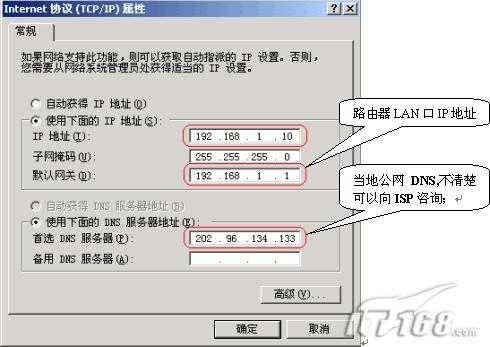
先参照《用户手册》上面的图示,将ADSL MODEM、路由器、电脑连结起来; TL-R4XX系列路由器上网配置的管理地址出厂默认:IP地址:192. 168. 1. 1 ,子网掩码:255. 255. 255. 0 (TL-R400 和TL-R400+ 两款的管理地址默认为:192. 168. 123. 254 ,子网掩码:255. 255. 255. 0)用网线将路由器LAN口和电脑网卡连接好,因为路由器上的以太网口具有极性自动翻转功能,所以无论您的网线采用直连线或交叉线都可以,需要保证的是网线水晶头的制作牢靠稳固,水晶头铜片没有生锈等。
电脑桌面上右键点击“网上邻居”,选择“属性”,在弹出的窗口中双击打开“本地连接”,在弹出的窗口中点击“属性”,然后找寻“Internet协议(TCP/IP)”,双击弹出“Internet协议(TCP/IP)属性”窗口;在这个窗口中选择“使用下面的IP地址”。第三个需要了解到是路由器上网配置与电脑能否正常通讯?
可采用如下办法查看,打开电脑的DOS界面:
“开始”—>“程序”,点击“MS-DOS” (Win98操作系统)
“开始”—>“程序”—“附件”,点击“命令提示符” (Win2000/XP操作系统)
一是检查上面的IP地址配置是否生效?
在DOS窗口输入:ipconfig/all 并回车,当看到类似如下信息,表示配置生效 ,
IP Address . . . . . . . . . . . . . . . . . . . . . . . . . . :192. 168. 1. 10
Subnet Mast . . . . . . . . . . . . . . . . . . . . . . . . . .: 255. 255. 255. 0
Default Gateway. . . . . . . . . . . . . . . . . . . . . . . . :192. 168. 1. 1